Jest是由Facebook開發出來的測試框架,就算Jest跟React是同一個爸爸,要拿來跑Angular的測試卻也沒有問題!今天就來看看如何把Jest套在Angular的專案上吧。
Why Jest?
比起Angular CLI預設使用的Karma + Jasmine,個人使用Jest來跑測試有幾個優點:
1. 更快速:Angular CLU架構下的Karma + Jasmine必須先把完成的Angular程式編譯一次,再開啟瀏覽器跑測試;而Jest只需要用node即可,搭配jsdom,不需要整個專案編譯,甚至不需要開啟瀏覽器即可測試!
2. 更清楚:當然這是主觀的問題,但個人覺得Jest輸出的測試結果清楚多了。
3. Snapshot Testing:這是Facebook提出的一種測試概念,在執行測試時,先把測試結果做一份snapshot,之後修改程式重跑測試時,只需要比對snapshot是否不同,即可知道是否有改壞程式的問題,讓測試變得更加輕鬆,這個feature目前也只能在Jest中使用。
4. 推坑容易(?):如果想要推薦再寫React+Jest測試的朋友進入Angular,可以跟他說“我們也能用Jest跑測試程式喔”,試圖把他推入Angular的坑中(誤)。
在Angular專案中使用Jest
接下來就是重頭戲啦,我們要在Angular專案中使用Jest,需要搭配大神已經做好的jest-preset-angular,作者建議使用Angular CLI 1.0以上,並產生Angular 4版本以上的專案,產生專案後我們可以把jest測試相關的套件都裝進來:
yarn add --dev jest jest-preset-angular @types/jest
接著在package.json加入jest-preset-angular的設定
"jest": {
"preset": "jest-preset-angular",
"setupTestFrameworkScriptFile": "<rootDir>/src/setupJest.ts"
}
接著在src目錄中建立一個setupJest.ts
import 'jest-preset-angular';
import './jestGlobalMocks';
由於Jest使用jsdom來模擬DOM的內容而不是真正開啟瀏覽器去跑,因此有些瀏覽器功能如localStorage等等會出現問題,這時候我們可以自己再產生一個jestGlobalMocks.ts,來建立全域的測試替身
const mock = () => {
let storage = {};
return {
getItem: key => key in storage ? storage[key] : null,
setItem: (key, value) => storage[key] = value || '',
removeItem: key => delete storage[key],
clear: () => storage = {},
};
};
Object.defineProperty(window, 'localStorage', {value: mock()});
Object.defineProperty(window, 'sessionStorage', {value: mock()});
Object.defineProperty(window, 'getComputedStyle', {
value: () => ['-webkit-appearance']
});
當然這不是一定必要的,有需要在mock就好,不過根據作者的說法,getComputedStyle是必須的,但根據自己的測試情況,就算沒有也不會出問題,可能是jsdom改版了,也可能是我測試的例子不夠多,因為不確定原因,加上尊重原著,還是把這段放上來說明。未來有機會搞懂原委後,再來補充說明。
最後我們就只需要把測試的命令加到package.json,就可以開始跑看看啦!
"test:jest": "jest",
"test:jest-watch": "jest --watch",
"test:jest-coverage": "jest --coverage"
實際運行結果
使用Angular CLI建立新專案時,已經內建了3個簡單的測試案例(app.component.spec.ts):
describe('AppComponent', () => {
beforeEach(async(() => {
TestBed.configureTestingModule({
declarations: [
AppComponent
],
}).compileComponents();
}));
it('should create the app', async(() => {
const fixture = TestBed.createComponent(AppComponent);
const app = fixture.debugElement.componentInstance;
expect(app).toBeTruthy();
}));
it(`should have as title 'app'`, async(() => {
const fixture = TestBed.createComponent(AppComponent);
const app = fixture.debugElement.componentInstance;
expect(app.title).toEqual('app');
}));
it('should render title in a h1 tag', async(() => {
const fixture = TestBed.createComponent(AppComponent);
fixture.detectChanges();
const compiled = fixture.debugElement.nativeElement;
expect(compiled.querySelector('h1').textContent).toContain('Welcome to app!');
}));
});
先來看看使用內建的Karma + Jasmine跑出來的結果:
指令開始後,從打包程式到啟動瀏覽器跑測試,大約花了13秒左右!
再來看看Jest的成果吧!
整個過程只花了4秒鐘左右!!省去打包跟用瀏覽器跑測試的時間,就是快多了!
Code Coverage
Jest也內建了code coverage功能,能夠快速看到測試程式的覆蓋率
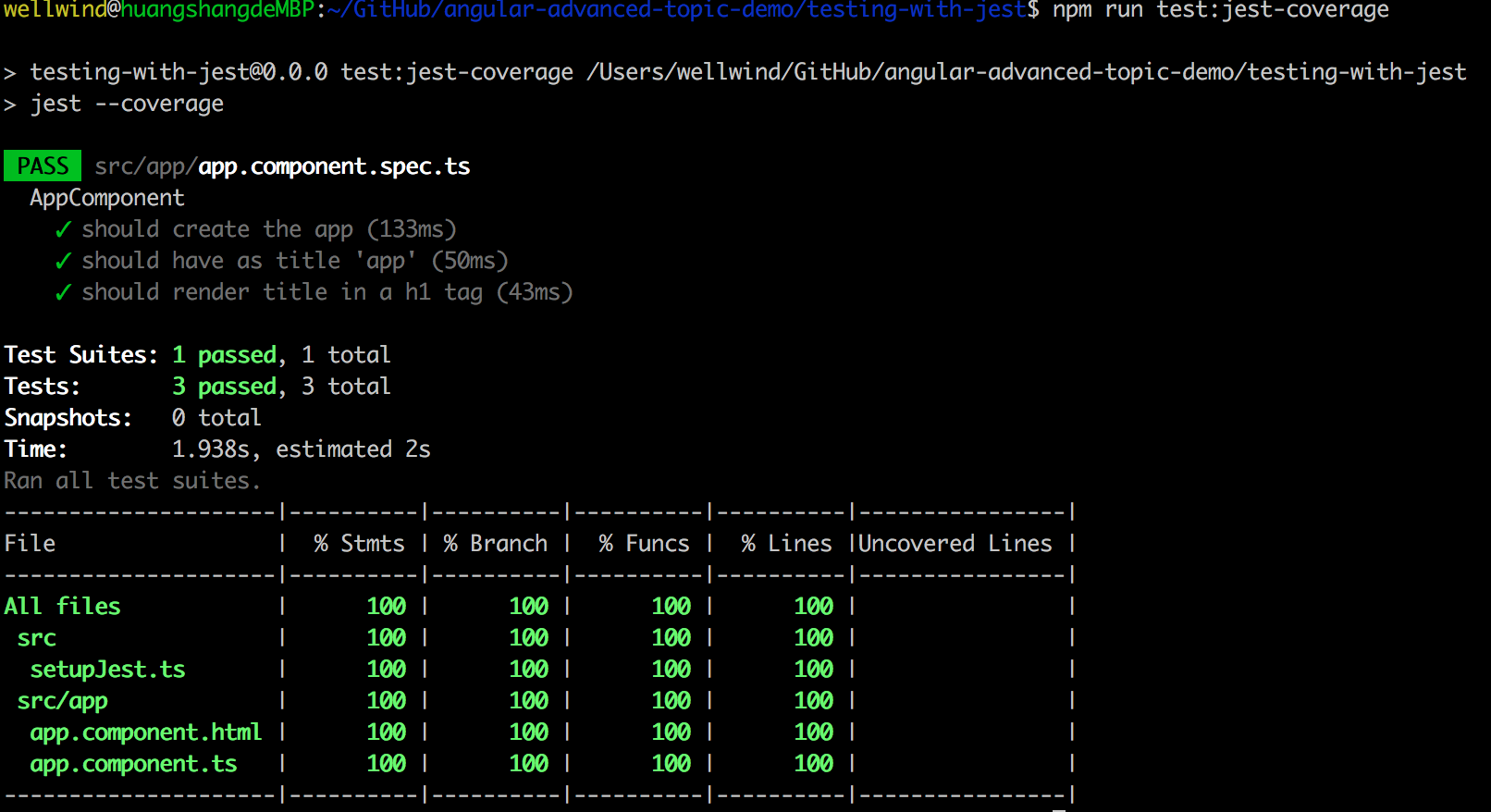
Snapshot Testing
最後來看看Snapshot Testing吧,這可是吸引我想要用Jest測試的一大主因啊!
在目前的測試案例中,有兩個只要是測試view結果的,使用snapshot測試時,我們可以很輕鬆的合併成一個測試案例!
it('should match snapshots', async(() => {
const fixture = TestBed.createComponent(AppComponent);
const app = fixture.debugElement.componentInstance;
fixture.detectChanges();
expect(fixture).toMatchSnapshot();
}));
主要的重點是使用fixture.detectChanges();進行變更偵測後,搭配expect(fixture).toMatchSnapshot();針對snapshot做比對。
記得 import 'jest'; 可以享用auto complete的優勢!
第一次執行時,由於沒有snapshot檔,會主動幫我們把預設的結果拍照一份下來:
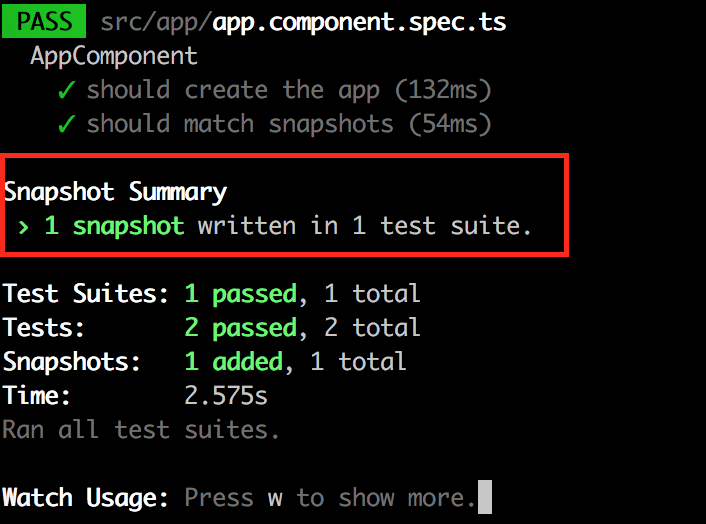
同時在測試程式檔案的同目錄中會產生一個__snapshots__資料夾,裡面的內容就是這次跑測試產生的結果

這時候我們可以修改程式看看,讓產生的內容與snapshot的內容不一致,Jest偵測到snapshot比對失敗後,會跳出提示告訴你不同的地方在哪裡,以及是哪個測試程式出了問題:
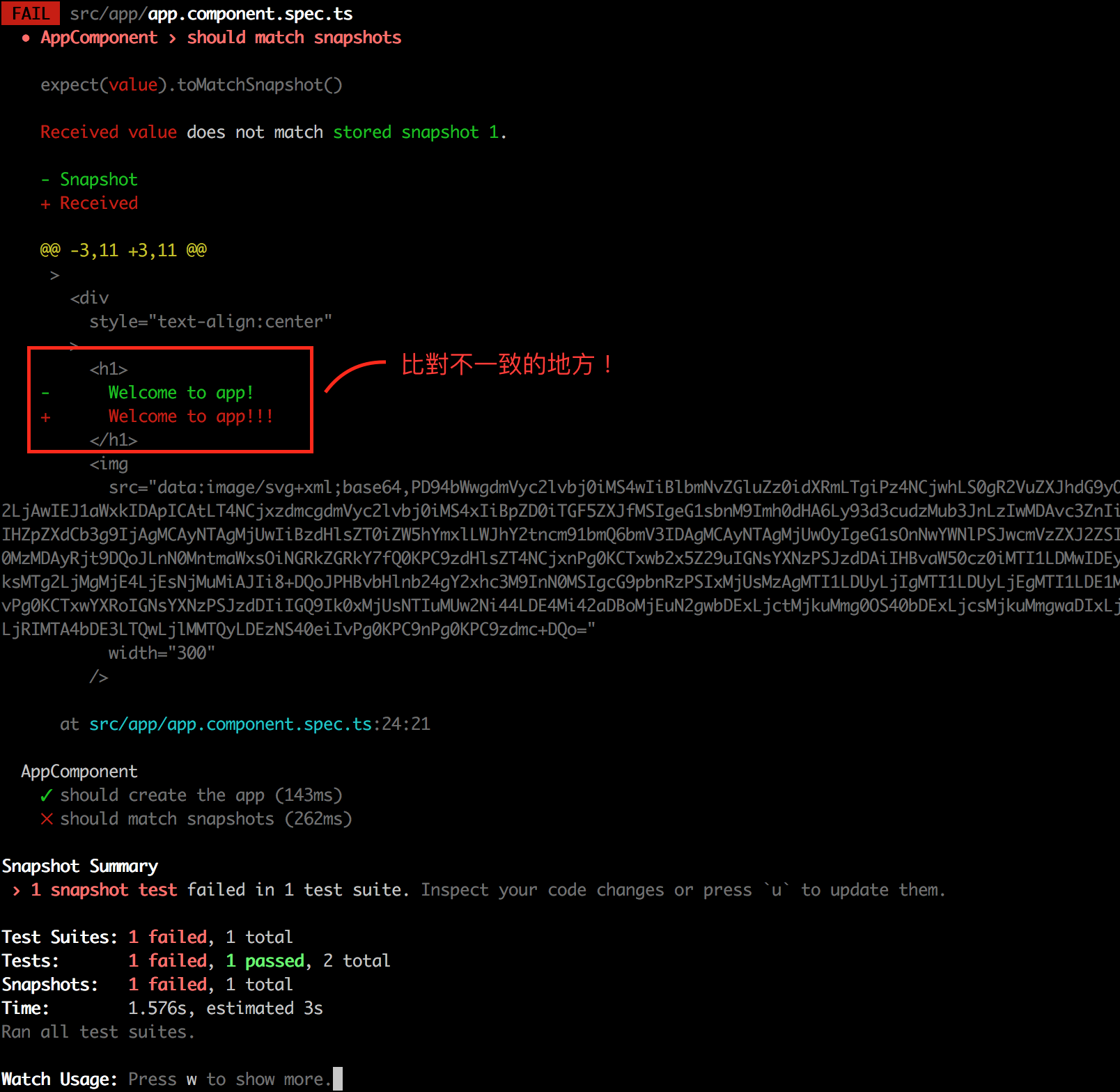
如果這是不小心改錯的,我們應該回去修改原來的程式,直到snapshot testing不會報錯為止;如果這是因為需求而修改,本來就該如此呈現,可以按下u,來更新snapshot的內容。
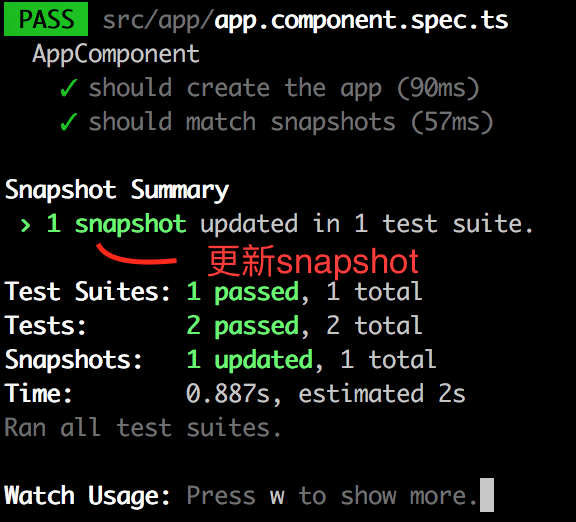
等於幫我們把測試程式預期的結果自動做了更新,我們就不用特地再去修改原來的測試程式了,很方便吧!
不過仔細思考後,覺得Snapshot Testing要做TDD也不是這麼困難,只是流程上要調整一下而已:
1. 先用一般的TDD習慣寫程式,也就是不要用toMatchSnapshot,而是一般的TDD方式,進行「紅燈 -> 綠燈」的開發流程
2. 等到確定綠燈之後,再把原來的toXXXX改成toMatchSnapshot,這時候就在跑測試程式就會把綠燈的結果snapshot起來
3. 之後進行重構時,只要直接比對snapshot就好,完全不用思考太多囉!
本日回顧
今天我們嘗試把Jest測試框架套到了Angular,讓測試程式跑起來更快速,Jest是個方便快速的測試框架,搭配jsdom,即使是web開發,我們也不一定需要用瀏覽器來跑測試程式,因此速度可以得到一定的提升;也內建了code coverage功能讓我們得以了解測試程式的保護程度;還有snapshot testing,讓寫測試變得更加簡單,推坑也更好推囉!
今天的程式碼:https://github.com/wellwind/angular-advanced-topic-demo/tree/master/testing-with-jest
參考資源:
Jest:http://facebook.github.io/jest/
如何把Jest套在Angular專案中,本篇文章主要是參考這裡:https://www.xfive.co/blog/testing-angular-faster-jest/
實現今天目標最重要的套件:https://github.com/thymikee/jest-preset-angular